Jak změnit výchozí velikost snímku PowerPoint
Zjistit, jak nastavit výchozí velikost snímku PowerPoint nový soubor se vždy otevře ve formátu, který potřebujete. Nenechte se zaseknout výchozím nastavením PowerPointu pro Standard nebo Širokoúhlý.
Předpoklady vytvořené týmem PowerPoint:
Lidé, kteří vytvářejí program PowerPoint, mají čas od času tendenci vytvářet určité předpoklady týkající se vašich předvoleb.
Předpokládají, že vždy chcete vytvořit své prezentace z existující šablony. Nutí vás tedy zírat na úvodní obrazovku s možnostmi šablony – pokaždé, když otevřete program. Předpokládají, že dáváte přednost vytváření pouze těch obávaných seznamů odrážek ve jménu prezentací. Výchozí snímek obsahu má tedy styl odrážek.
Jedním z posledních předpokladů týmu PowerPoint je – své prezentace budete vždy chtít vidět ve formátu širokoúhlé obrazovky. V aplikaci PowerPoint 2013 tedy vytvořili výchozí velikost snímku jako 16: 9.
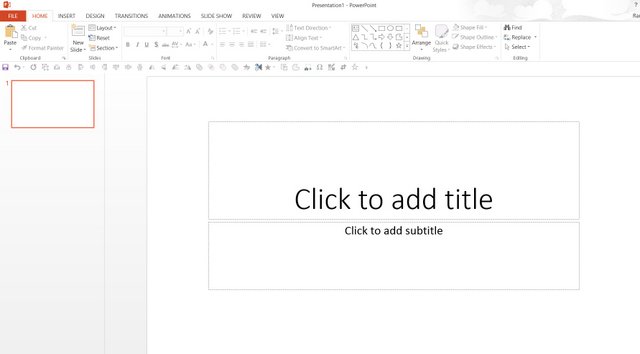 Výchozí velikost snímku PowerPoint 2013
Výchozí velikost snímku PowerPoint 2013 Formát širokoúhlé obrazovky je fajn, pokud chcete zobrazit, co jste vytvořili ve svém PC. V okamžiku, kdy sdílíte svou prezentaci v širokoúhlém formátu se svými kolegy, kteří používají nižší verzi aplikace PowerPoint (což je většinou ten případ), obrázky a umístění diagramů jde o atoss.
Jaké je tedy východisko …
Jak změníte velikost snímku?
Pokud víte, že se chystáte sdílet své prezentace s ostatními, vždy smysl vytvořit pro vaši prezentaci také formát 4: 3.
Způsob, jak změnit velikost snímku, je přejít na kartu „Návrh“ a vybrat možnost „Velikost snímku“.
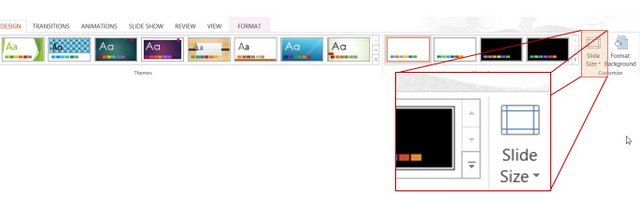 Snímek Nastavení velikosti
Snímek Nastavení velikosti Ve formátu širokoúhlého formátu můžete změnit velikost snímku na „standardní velikost“.
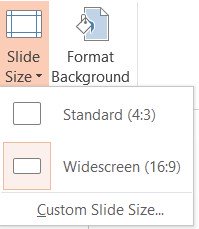 Nastavení širokoúhlé obrazovky a standardní velikosti
Nastavení širokoúhlé obrazovky a standardní velikosti (Není divné, že PowerPoint volá 4: 3 jako „standardní velikost“, ale zvolí velikost 16: 9 jako „ default ‚?)
Jak nastavit‘ Standardní velikost ‚jako výchozí?
Existuje způsob, jak nastavit standardní velikost jako výchozí.
Nejprve změňte velikost snímku na „Standardní“. Poté na kartě „Návrh“ přejděte na možnost „Motivy“ a vyberte možnost „Uložit aktuální téma“.
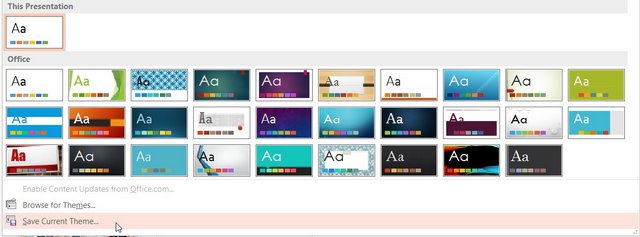 Uložit aktuální téma
Uložit aktuální téma Vyberte název motivu a neměňte umístění souboru:
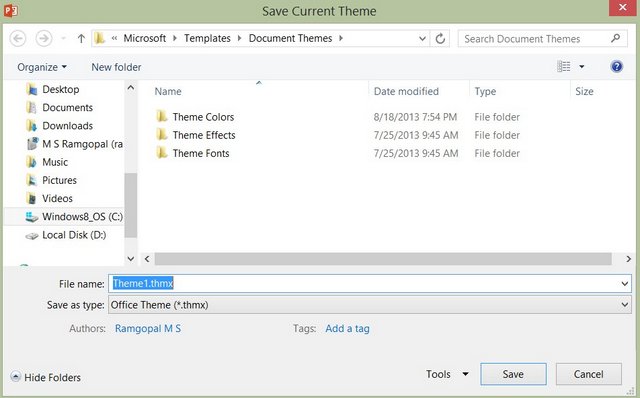 Název Výchozí motiv
Název Výchozí motiv Přejít na ‚Motiv „ještě jednou. Tentokrát najdete své uložené téma pod možností „Vlastní“:
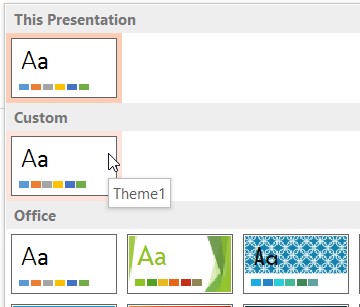 Najděte uložené téma
Najděte uložené téma Klikněte pravým tlačítkem na téma a vyberte Možnost „Nastavit jako výchozí téma“ a zavřít program.
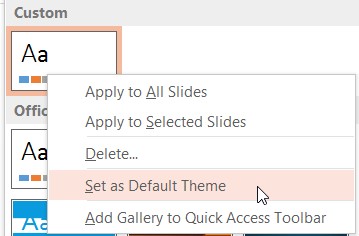 Nastavit jako výchozí možnost motivu
Nastavit jako výchozí možnost motivu Nyní, kdykoli otevřete PowerPoint, můžete najde na úvodní obrazovce novou možnost následujícím způsobem:
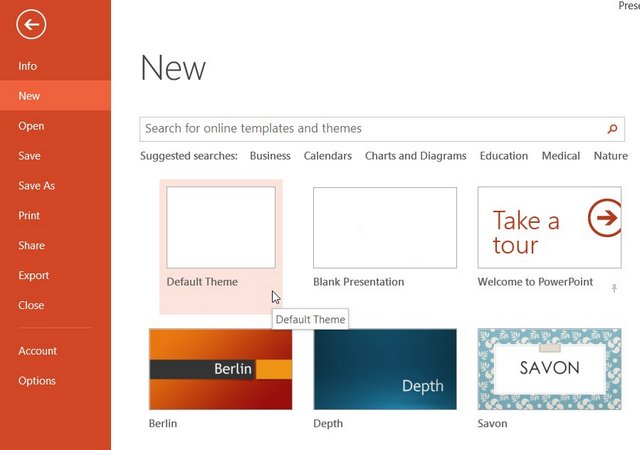
Kliknutím na ‚Výchozí motiv‘ můžete svou prezentaci spustit formát „Standardní“.
Pokud se rozhodnete přeskočit úvodní obrazovku při spuštění programu, použije se nové výchozí téma (které má vaše snímky ve velikosti „Standardní“). Chcete-li se naučit obejít úvodní obrazovku, projděte si tento článek. (Odkaz na obejití článku na úvodní obrazovce).
Nyní se již nemusíte obtěžovat vytvářením změn stejné prezentace a ušetřit si čas a úsilí.
Začátek stránky: Výchozí velikost snímku aplikace PowerPoint
Hlavní stránka výukových programů PowerPointu